Code Blocks ist eine C++-IDE, die so konzipiert ist, dass sie dem Benutzer sehr entgegenkommt. Es verfügt über viele nützliche Funktionen und die Installation lohnt sich, wenn Sie regelmäßig mit C++-Code unter Linux arbeiten. So installieren Sie Code Blocks auf Ihrem System.

Ubuntu-Installationsanweisungen
Ubuntu unterstützt Codeblöcke über ein offizielles PPA. Um diese PPA zu aktivieren, müssen Sie ein Terminalfenster auf dem Ubuntu-Desktop öffnen. Sie können ein Terminalfenster auf dem Desktop öffnen, indem Sie Strg + Alt + T auf der Tastatur drücken. Oder suchen Sie im App-Menü nach „Terminal“.
Führen Sie bei geöffnetem Terminalfenster den Befehl add-apt-repository aus , um das neue Code Blocks-Software-Repository zu Ubuntu hinzuzufügen.
sudo add-apt-repository ppa:codeblocks-devs/release
Sobald Sie das Software-Repository zu Ihrem Ubuntu-System hinzugefügt haben, müssen Sie den Update- Befehl ausführen, um die Softwarequellen von Ubuntu zu aktualisieren. Aktualisieren Sie Ubuntu mit dem folgenden apt update- Befehl.
Sudo apt-Update
Sobald Ubuntu auf dem neuesten Stand ist, können Sie schließlich die Code Blocks-IDE auf Ihrem Computer installieren. Richten Sie zunächst mit dem Befehl apt install das Programm unter Ubuntu ein.
sudo apt install codeblocks codeblocks-contrib
Debian-Installationsanweisungen
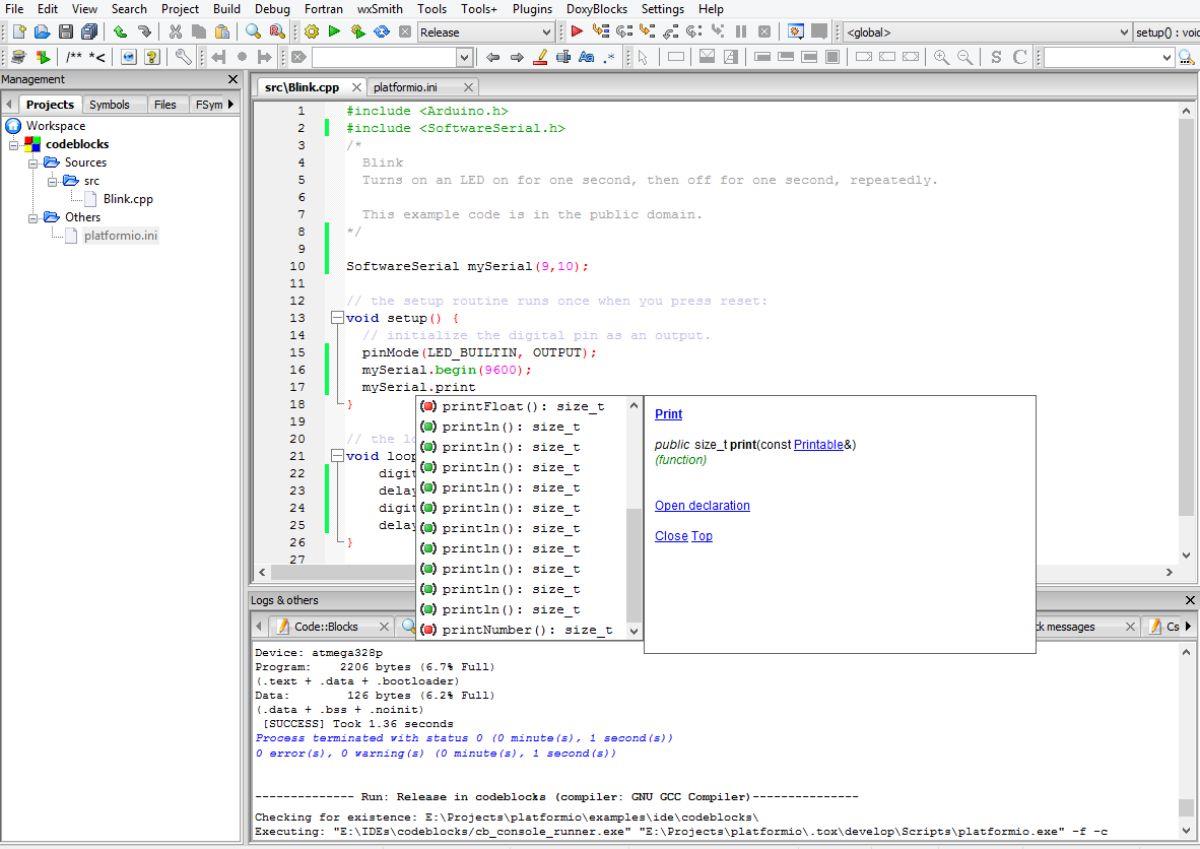
Obwohl Debian Ubuntu sehr ähnlich ist, funktioniert das PPA damit nicht. Wenn Sie also Debian verwenden und Codeblöcke verwenden möchten, müssen Sie die Pakete von der offiziellen Website herunterladen.
Alter Stall
Wenn Sie die alte stabile Version von Debian Linux verwenden und Code Blocks auf Ihrem System installieren müssen, müssen Sie die „Old Stable“ -DEB-Pakete herunterladen .
Um die Pakete zu erhalten, öffnen Sie ein Terminalfenster auf dem Desktop. Sobald das Terminalfenster geöffnet ist, verwenden Sie den Befehl „wget download“, um die Pakete abzurufen.
wget https://www.fosshub.com/Code-Blocks.html?dwl=codeblocks_20.03_amd64_oldstable.tar.xz -O ~/codeblocks_20.03_amd64_oldstable.tar.xz
Sobald der Download der Pakete abgeschlossen ist, extrahieren Sie den Inhalt mit dem Befehl tar xvf .
tar xvf codeblocks_20.03_amd64_oldstable.tar.xz
Nachdem die Pakete extrahiert wurden, kann die Installation von Code Blocks auf Debian Old Stable beginnen. Installieren Sie die Software mit dem folgenden dpkg- Befehl.
sudo dpkg -i *.deb sudo apt-get install -f
Stabil
Wenn Sie die aktuelle Version von Debian verwenden, müssen Sie die Codeblocks-Pakete herunterladen und extrahieren, um das Programm verwenden zu können. Öffnen Sie zur Installation ein Terminalfenster. Verwenden Sie dann den Befehl „wget download“, um die Codeblocks-Pakete abzurufen.
wget https://sourceforge.net/projects/codeblocks/files/Binaries/20.03/Linux/Debian%2010/codeblocks_20.03_amd64_stable.tar.xz -O ~/codeblocks_20.03_amd64_stable.tar.xz
Sobald der Download abgeschlossen ist, extrahieren Sie den Inhalt des Archivs, um auf die Code Block DEB-Pakete zuzugreifen.
tar xvf codeblocks_20.03_amd64_stable.tar.xz
Wenn alles extrahiert ist, installieren Sie die Software mit den folgenden Befehlen auf Ihrem Debian-System.
sudo dpkg -i *.deb
sudo apt-get install -f
Installationsanweisungen für Arch Linux

Wenn Sie die Code Blocks-App auf Ihrem Arch Linux- System zum Laufen bringen möchten , müssen Sie sicherstellen, dass das Software-Repository „Community“ aktiviert ist. Öffnen Sie anschließend ein Terminalfenster auf dem Desktop.
Führen Sie bei geöffnetem und einsatzbereitem Terminalfenster den Befehl pacman -S aus und installieren Sie das Paket „codeblocks“ auf Ihrem System.
sudo pacman -S Codeblöcke
Arch Linux wird Sie nach der Eingabe des obigen Befehls nach einem Passwort fragen. Geben Sie über die Tastatur Ihr Passwort ein. Drücken Sie dann die Y- Taste, um zu bestätigen, dass Sie die Code Blocks-Anwendung auf Ihrem Arch Linux-Computer installieren möchten.
Fedora-Installationsanweisungen
Benutzer von Fedora Linux können die Code Blocks-Anwendung über die offiziellen Softwarequellen installieren. Sie müssen jedoch Fedora 34 oder höher ausführen. Öffnen Sie ein Terminalfenster auf dem Fedora-Desktop, indem Sie Strg + Alt + T auf der Tastatur drücken. Oder starten Sie ein Terminalfenster, indem Sie im App-Menü nach „Terminal“ suchen.
Verwenden Sie bei geöffnetem Terminalfenster den Befehl dnf install , um das Paket „codeblocks“ einzurichten.
sudo dnf Codeblöcke installieren
Wenn Sie den obigen Befehl eingeben, werden Sie von Fedora nach Ihrem Passwort gefragt. Geben Sie über die Tastatur Ihr Benutzerkonto-Passwort ein. Nach Eingabe des Passworts werden Sie von Fedora aufgefordert, Y zu drücken, um zu bestätigen, dass Sie das Programm installieren möchten.
OpenSUSE-Installationsanweisungen
Die Code Blocks-Anwendung ist für OpenSUSE-Benutzer verfügbar. Um die App auf Ihrem Computer zum Laufen zu bringen, öffnen Sie zunächst ein Terminalfenster. Sie können ein Terminal starten, indem Sie Strg + Alt + T auf der Tastatur drücken. Oder suchen Sie im App-Menü nach dem Fenster „Terminal“.
Führen Sie bei geöffnetem und einsatzbereitem Terminalfenster den Befehl wget aus und laden Sie die neuesten RPM-Pakete auf Ihr System herunter.
wget https://sourceforge.net/projects/codeblocks/files/Binaries/20.03/Linux/CentOS%207/codeblocks-20.03-1.el7.rmps.tar/download -O ~/codeblocks-20.03-1.el7. rmps.tar
Extrahieren Sie nach dem Herunterladen der Pakete die TAR-Datei mit dem Befehl tar xvf .
tar xvf codeblocks-20.03-1.el7.rmps.tar
Um Codeblöcke auf Ihrem OpenSUSE-System zu installieren, führen Sie den Befehl zypper install aus .
sudo zypper install *.rpm
Wenn Sie den obigen Befehl eingeben, werden Sie aufgefordert, ein Passwort einzugeben. Tun Sie dies, um die Pakete zu installieren.


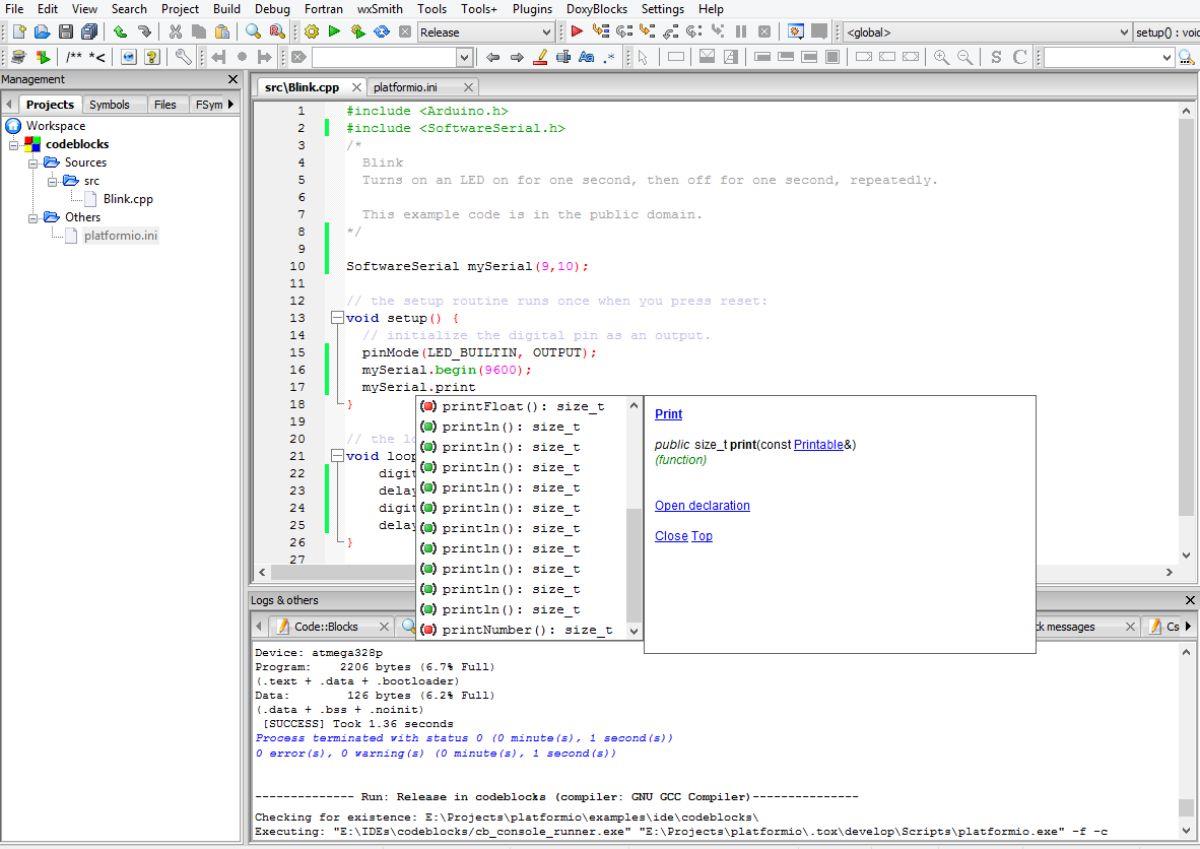



![Laden Sie FlightGear Flight Simulator kostenlos herunter [Viel Spaß] Laden Sie FlightGear Flight Simulator kostenlos herunter [Viel Spaß]](https://tips.webtech360.com/resources8/r252/image-7634-0829093738400.jpg)




